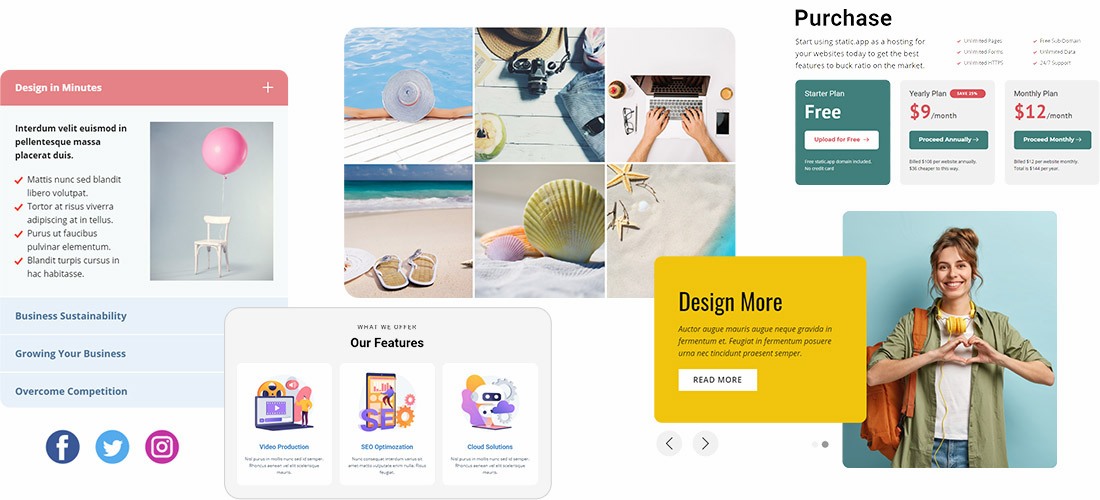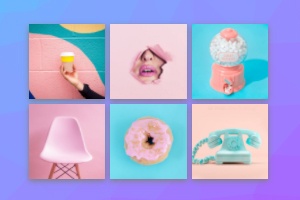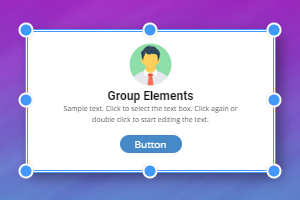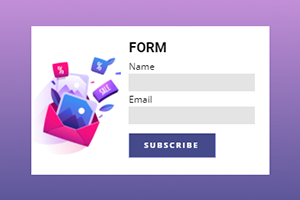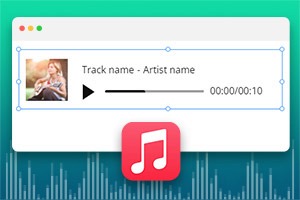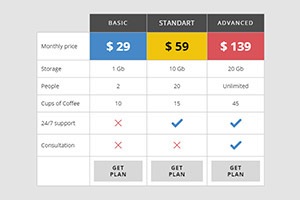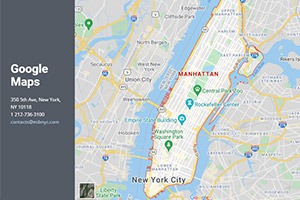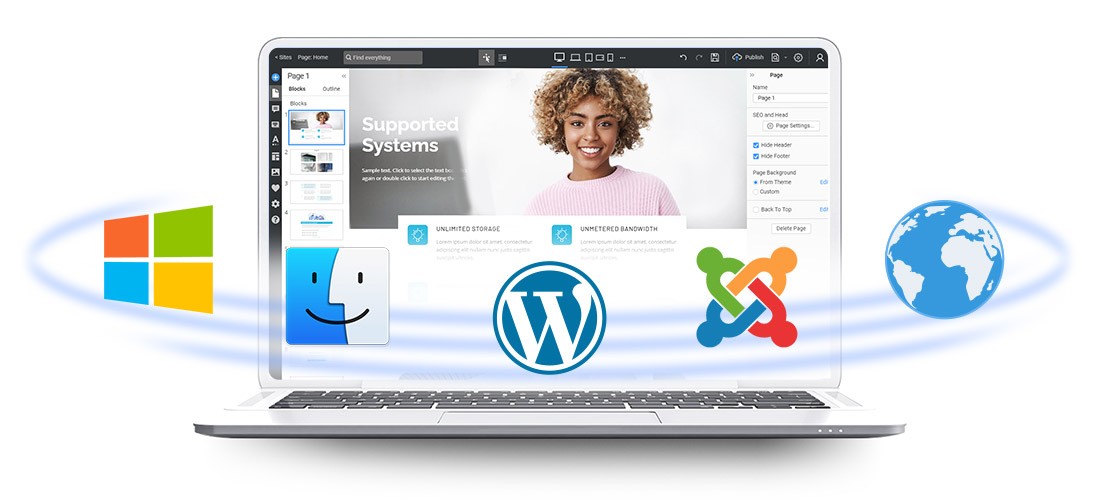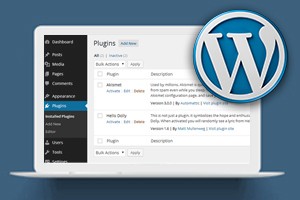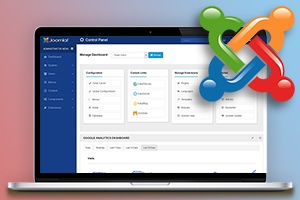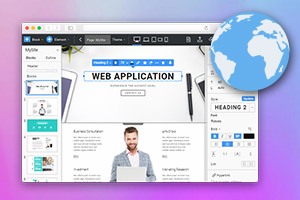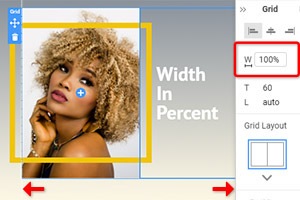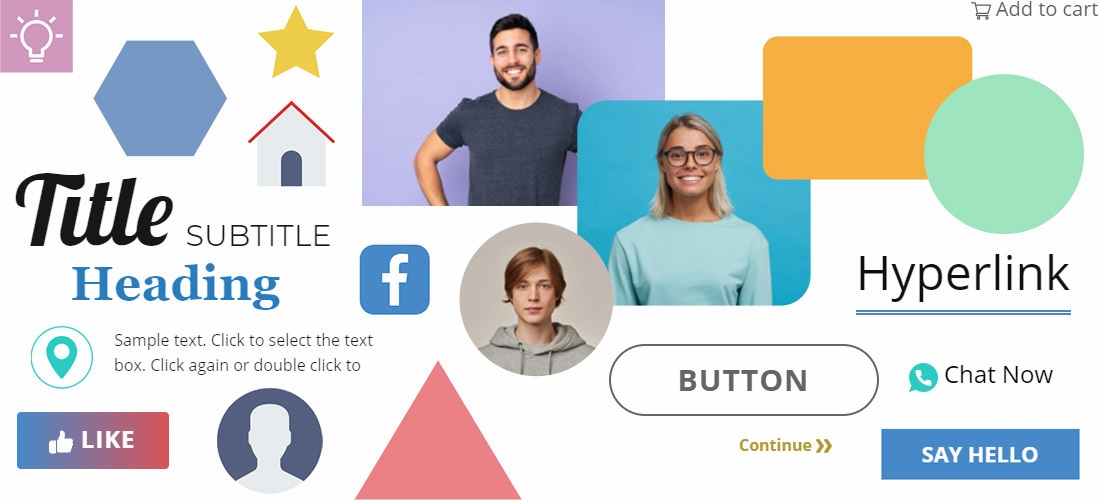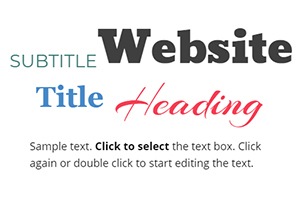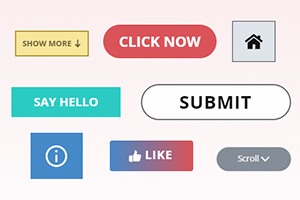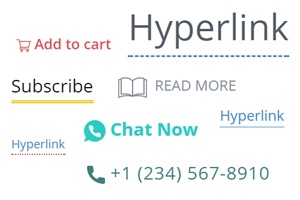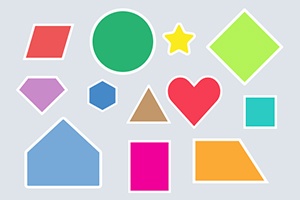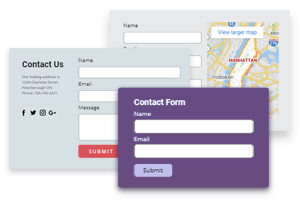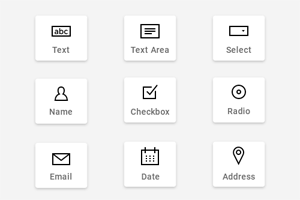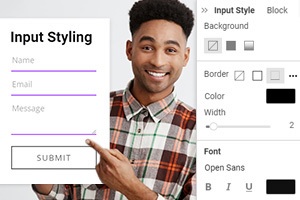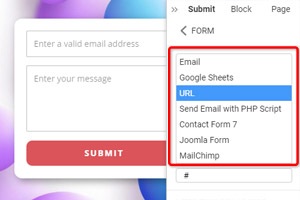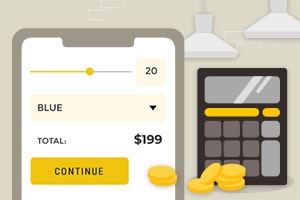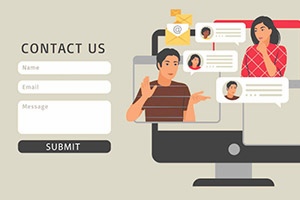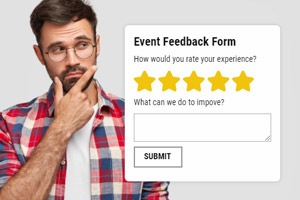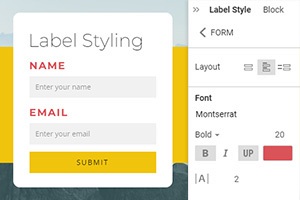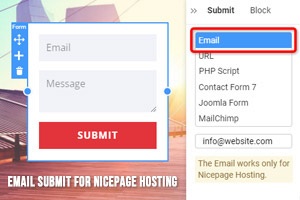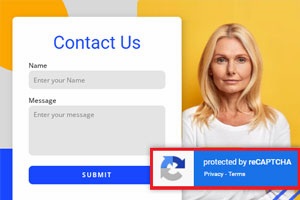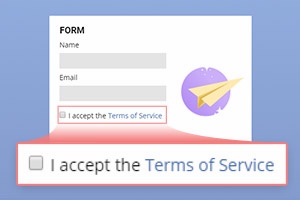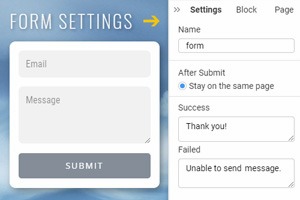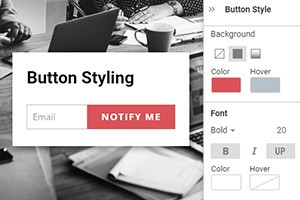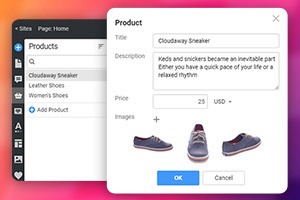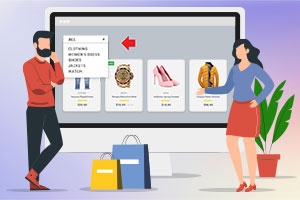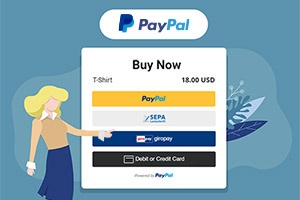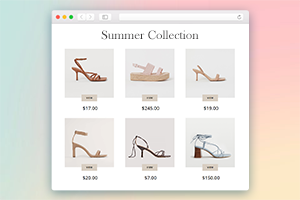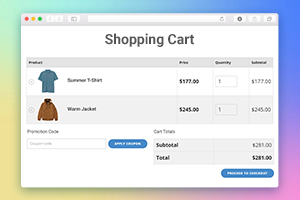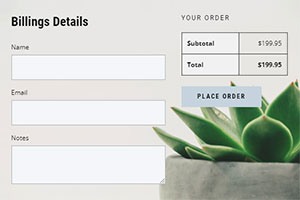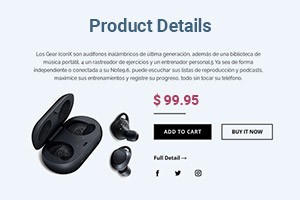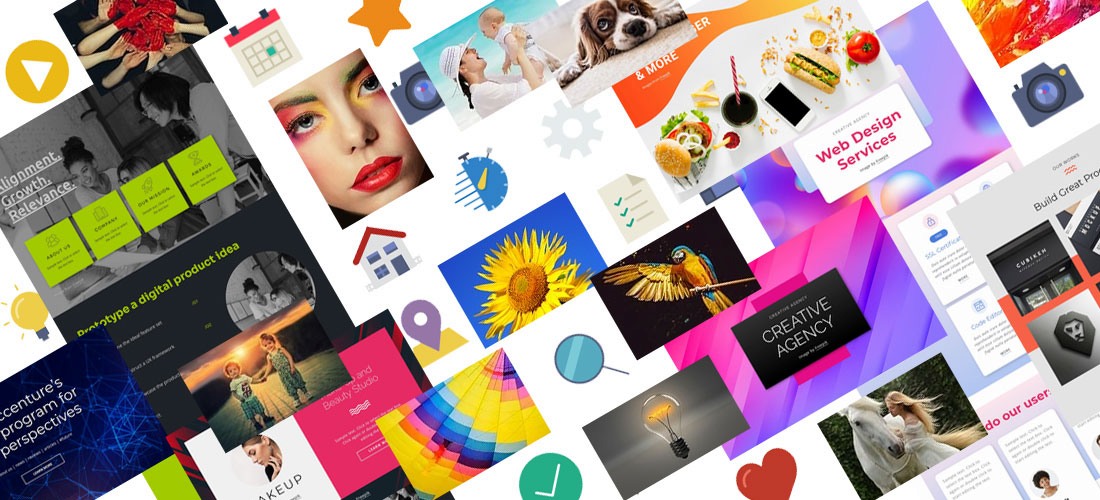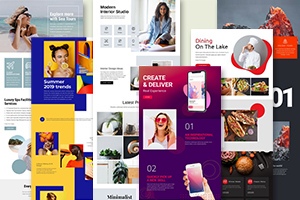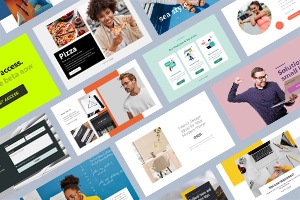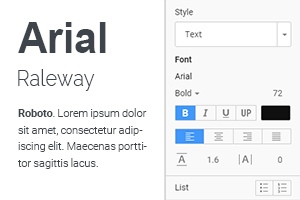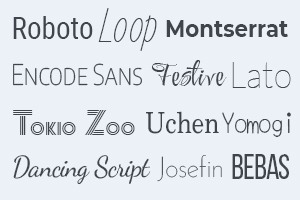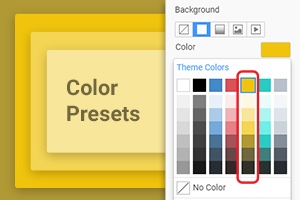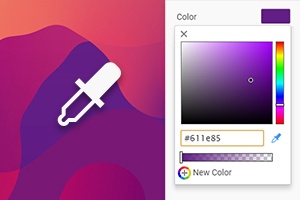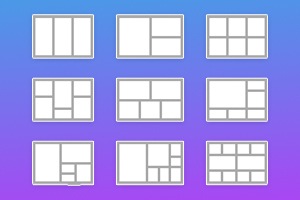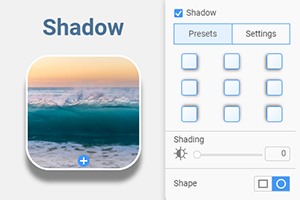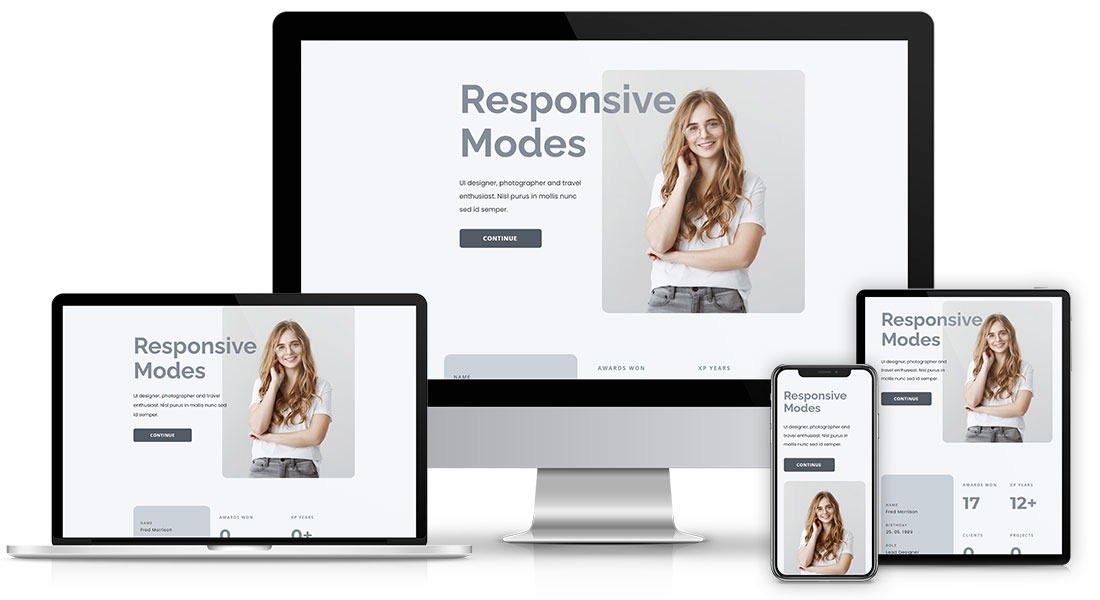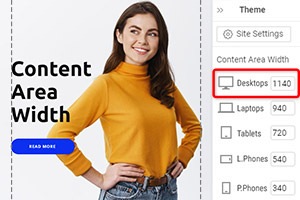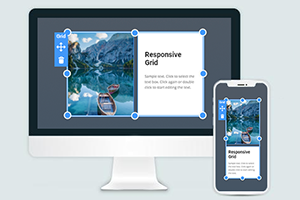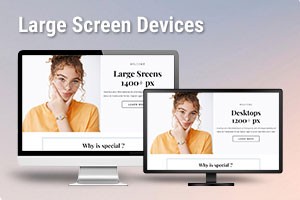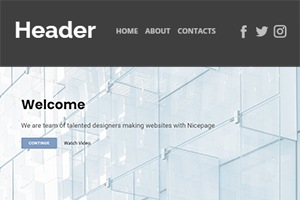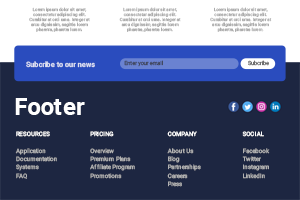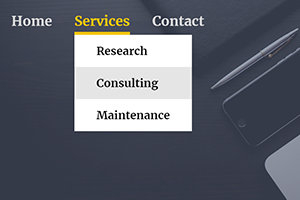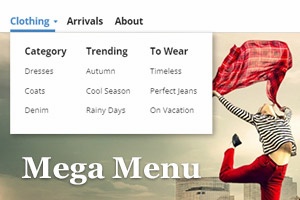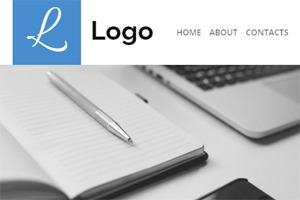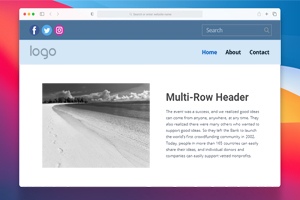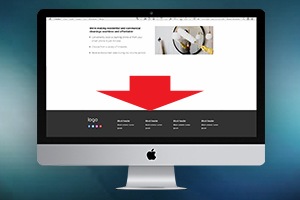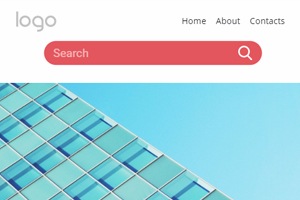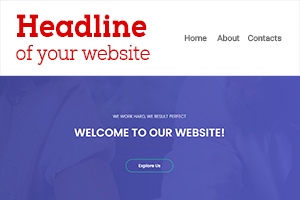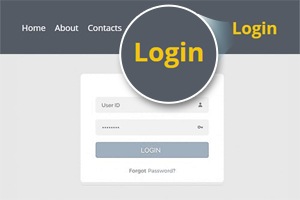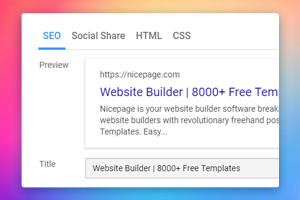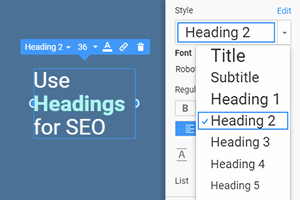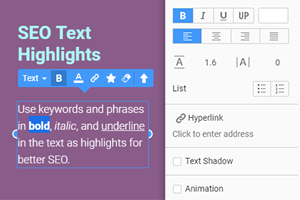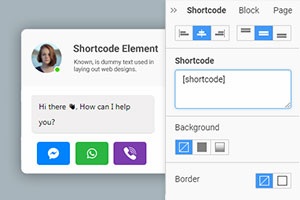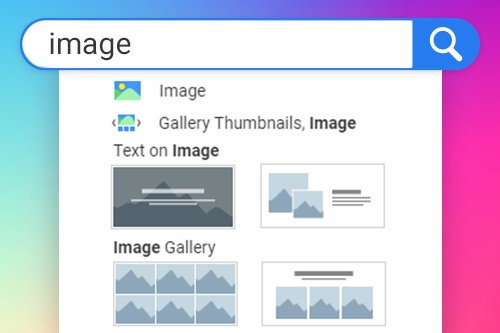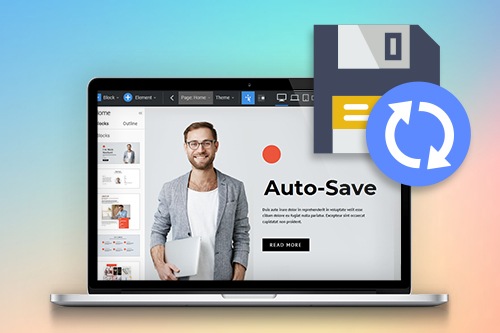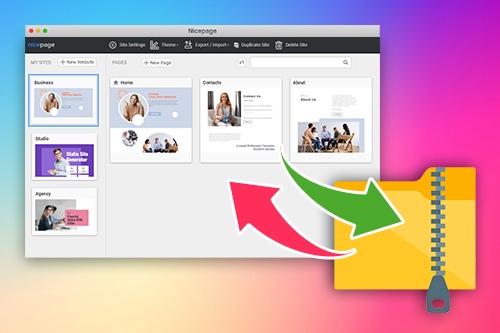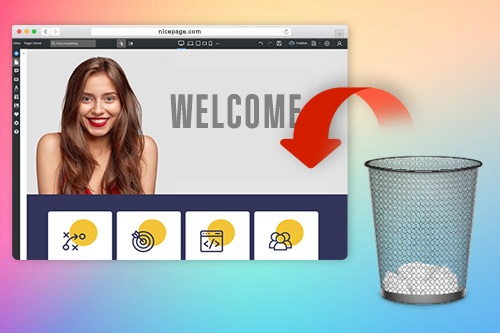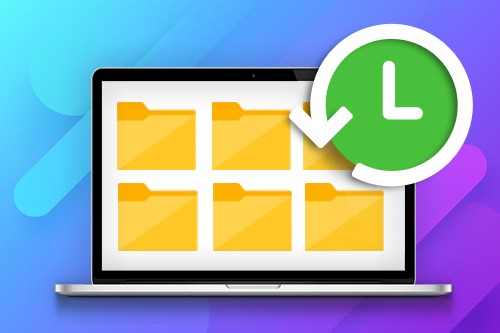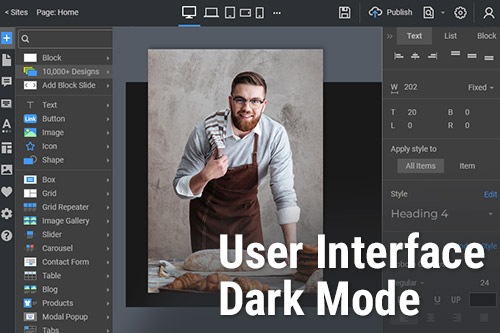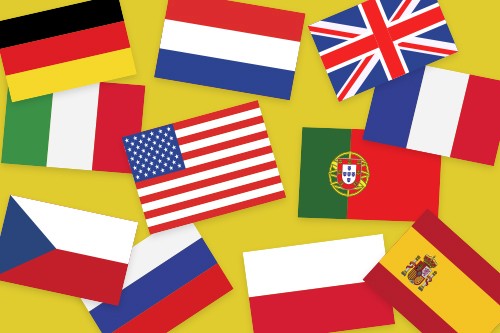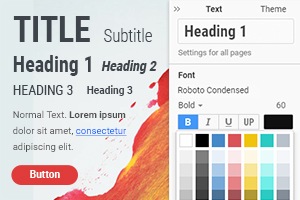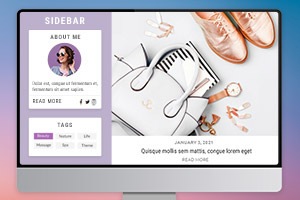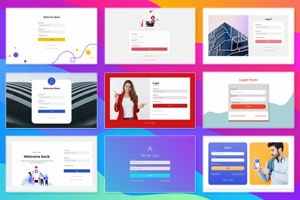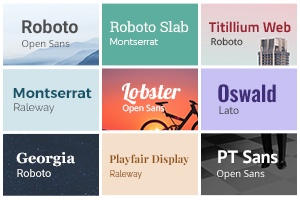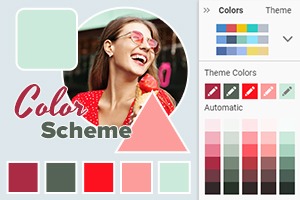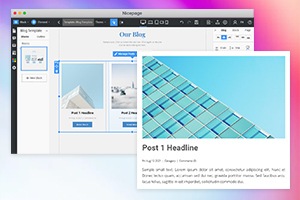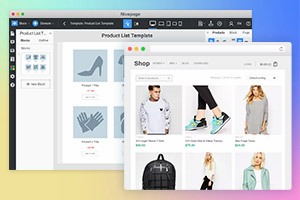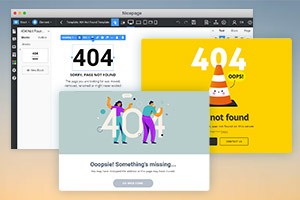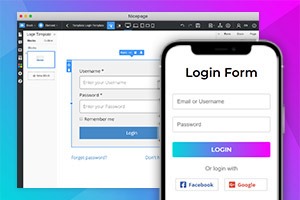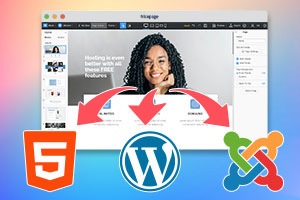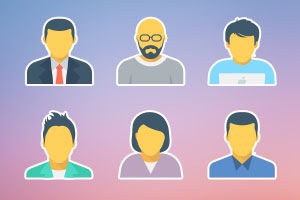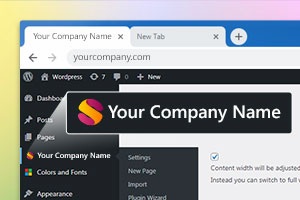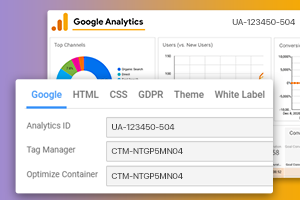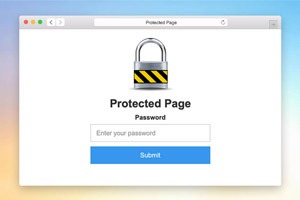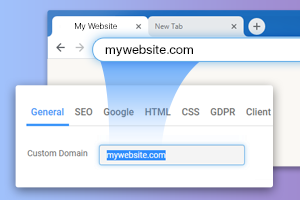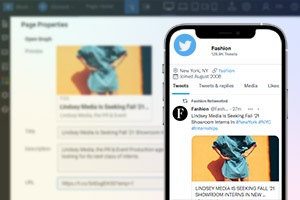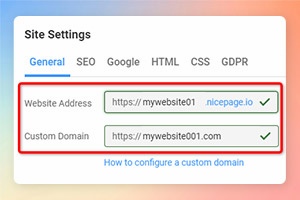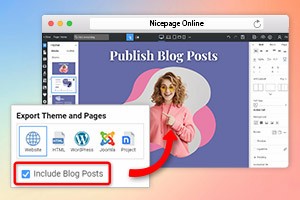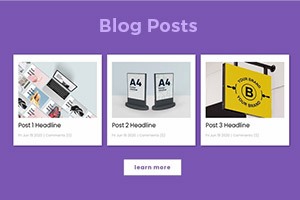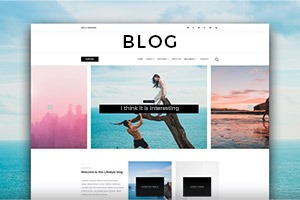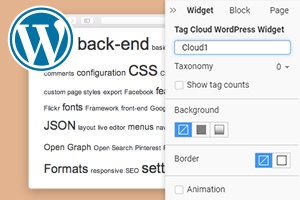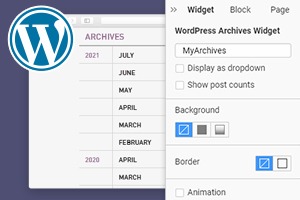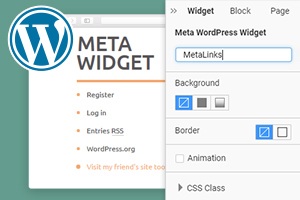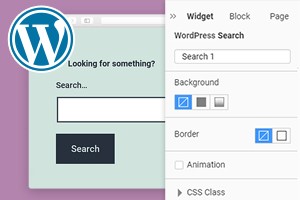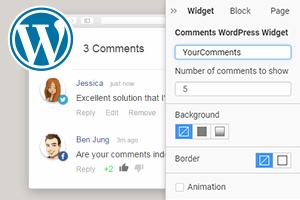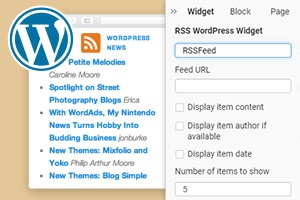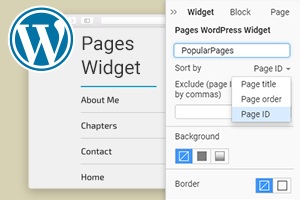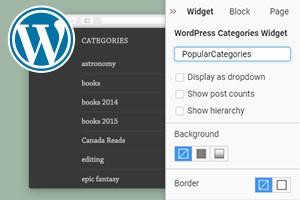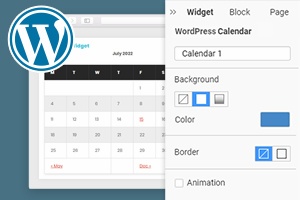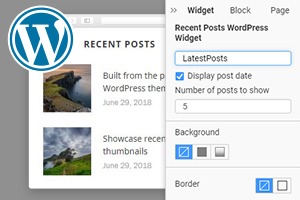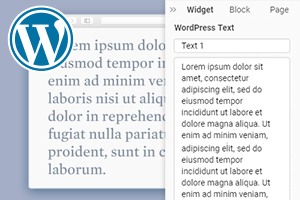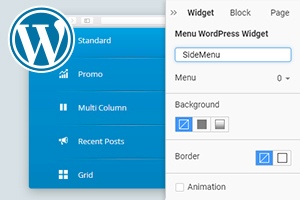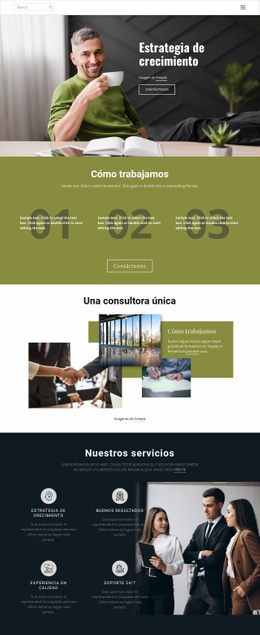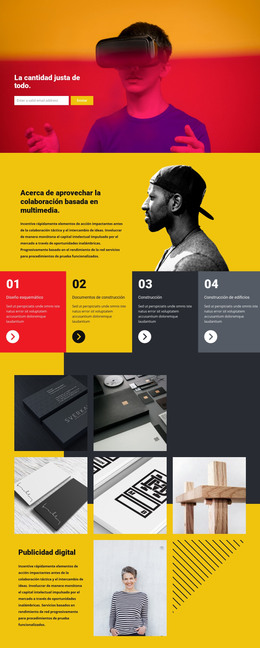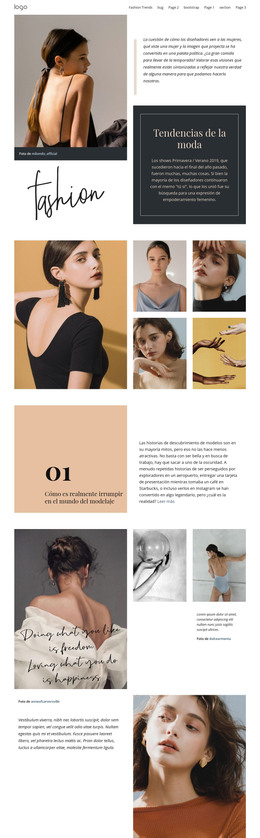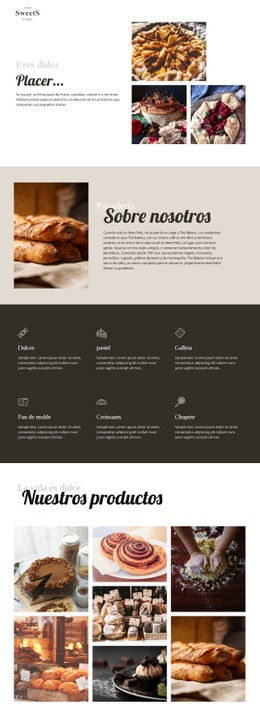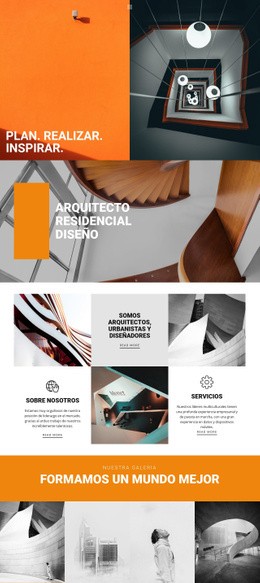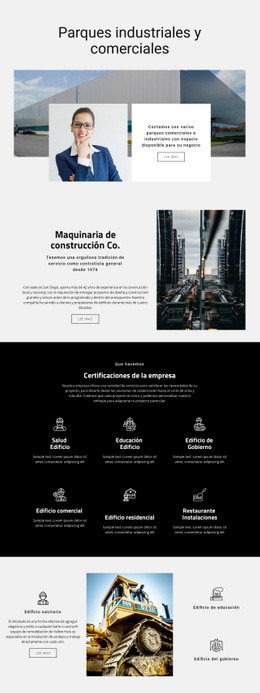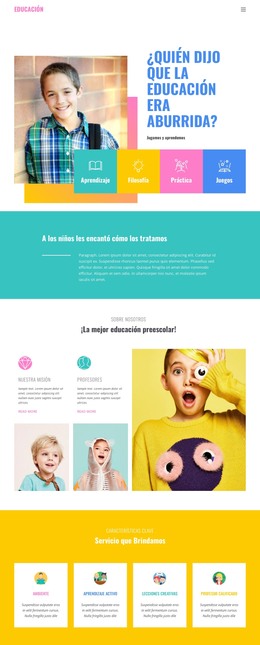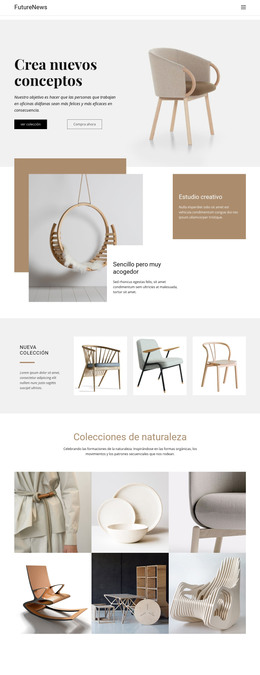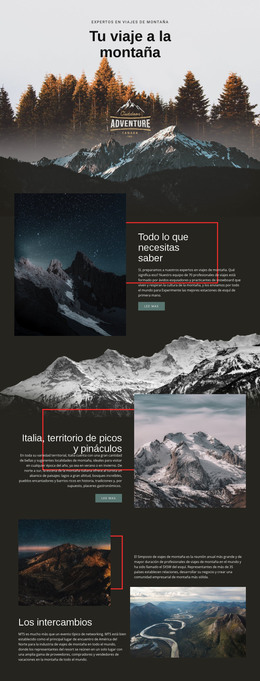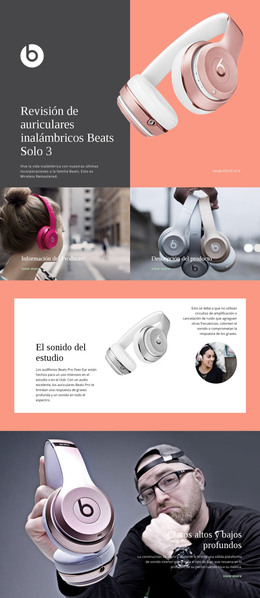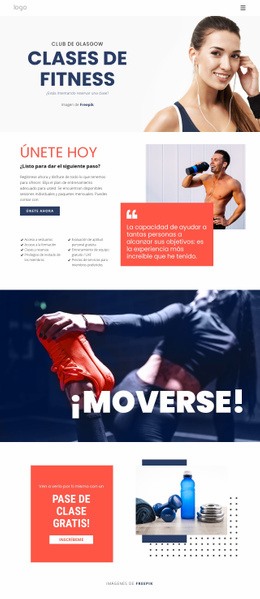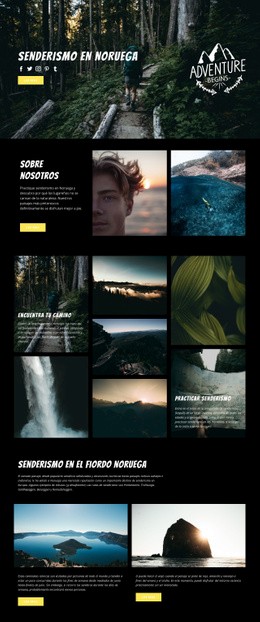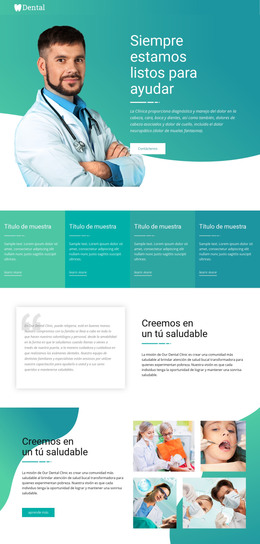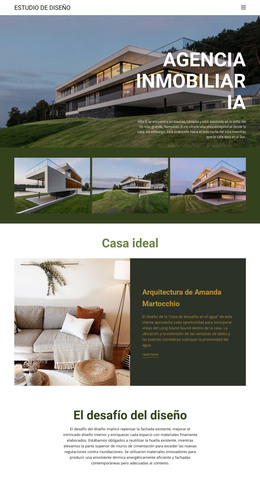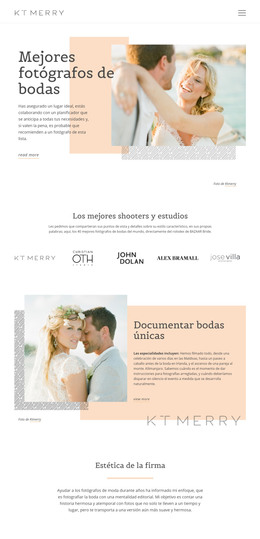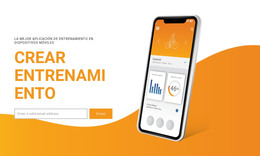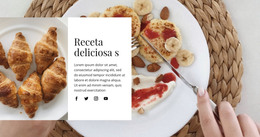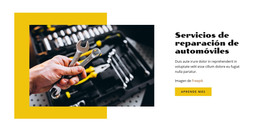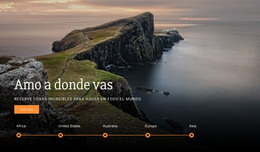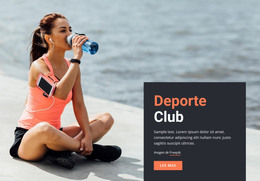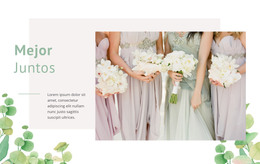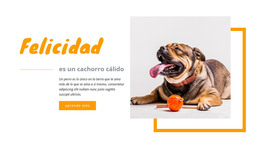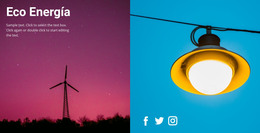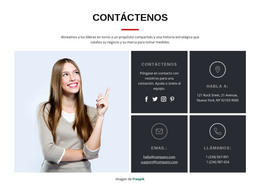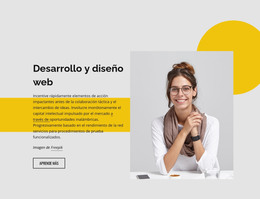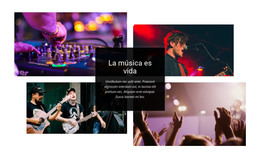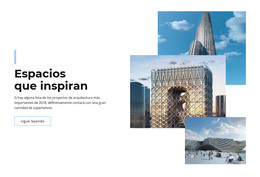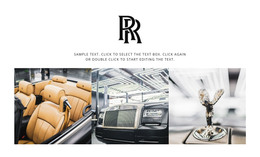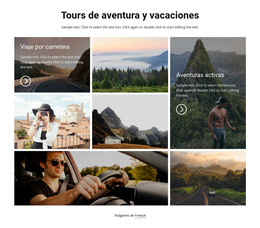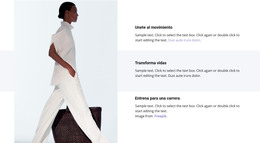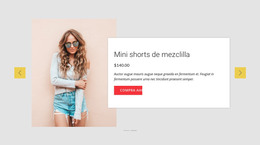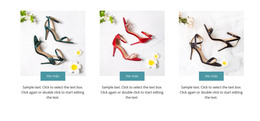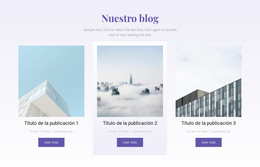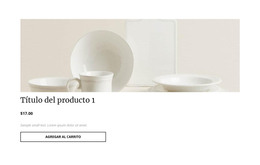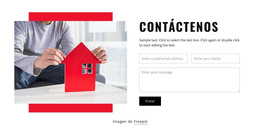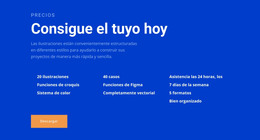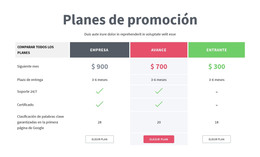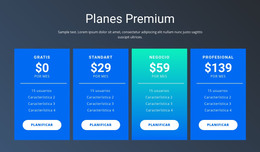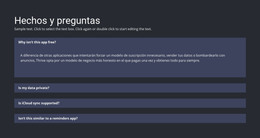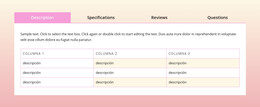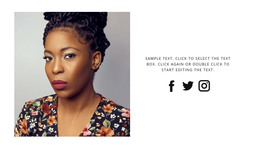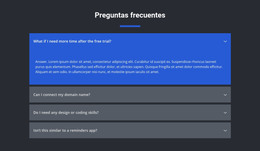Revise más de 400 características de Nicepage
Explore las potentes funciones que puede usar para crear y personalizar impresionantes sitios web y temas instantáneamente aptos para dispositivos móviles sin codificación.
Los Elementos Web son los componentes esenciales de cualquier sitio web que se utilizan para crear la estructura de una página y presentar contenido e información de diversas maneras. Por ejemplo, puede utilizar texto, imágenes, botones, hipervínculos, cuadrícula, galería y decenas de otros elementos en su diseño web sin codificación.
Descargue e instale la aplicación Nicepage para Windows o Mac OS, el complemento de WordPress y la extensión Joomla o trabaje con Nicepage Online para crear sitios web y temas compatibles con dispositivos móviles.
Utilice el Editor de páginas visual para editar contenido como texto, imágenes, cuadrículas y otros elementos utilizando el poderoso posicionamiento de arrastrar y soltar. Ahorra mucho tiempo, ya que no requiere codificación para diseñar sitios web, temas, plantillas de comercio electrónico y publicaciones de blog.
Diseñe sus páginas atractivas con elementos esenciales de diseño web, como texto, imagen, hipervínculo, icono, forma y botón. Puede colocar todos los elementos de diseño libremente en el Editor con el poderoso arrastrar y soltar.
Cree formularios de contacto con el mejor creador de sitios web gratuito. Sin codificación, es fácil de usar para crear formularios para recopilar comentarios, clientes potenciales o datos para listas de correo o registros e inscripciones en su sitio web. Puede crear formularios de contacto personalizados en minutos con arrastrar y soltar, personalizarlos visualmente y obtener una vista previa al instante en todos los modos receptivos para dispositivos móviles.
Inicie su comercio electrónico editando productos, configurando elementos y diseñando plantillas de página para sus tiendas en línea creadas con Nicepage para vender bienes o servicios al instante. Puede crear un diseño de comercio electrónico único para un sitio web HTML, un tema WooCommerce o una plantilla VirtueMart para diferenciarse de sus competidores.
Utilice nuestras bibliotecas de medios enriquecidos para agregar imágenes e íconos a sus páginas. También puede usar nuestras plantillas web totalmente receptivas como el comienzo fácil de su proceso de creación de diseño web y expandir cualquiera de sus sitios web con nuestros bloques creados por diseñadores.
Las propiedades de los elementos facilitan la personalización y el ajuste de la web y los elementos de diseño para controlar todos los detalles y aspectos de su diseño web para crear un sitio web profesional.
Descargar el Creador de sitios web gratuito
Descargue hoy gratis el mejor creador de sitios web para Windows y Mac OS. Comience a generar sitios web y temas optimizados para dispositivos móviles que se vean geniales en cualquier navegador y dispositivo.
Diseño web optimizado para dispositivos móviles
El diseño web adaptable a dispositivos móviles permite adaptar el diseño de las páginas web a los principales tamaños de pantallas y navegadores de los dispositivos móviles. El diseño web adaptable cobra cada vez mayor importancia a medida que aumenta el número de usuarios de dispositivos móviles.
Agregue los efectos de animación a su sitio web, que es una forma poderosa de llamar la atención de los visitantes sobre los aspectos esenciales de su diseño web. La animación puede mejorar la experiencia emocional al deleitar su diseño web.
El encabezado y el pie de página son bloques especiales compartidos entre todas las páginas del sitio. El encabezado generalmente contiene el logotipo y el menú, y el pie de página contiene los enlaces y la información de derechos de autor.
Configure las propiedades esenciales para el SEO de su sitio web o la optimización de motores de búsqueda. Permite incrementar la cantidad y calidad del tráfico de su sitio web y la mejor clasificación y presentación en los resultados de los buscadores, utilizando métodos orgánicos, es decir, no pagados.
Personalice sus sitios web implementando conectividad entre varios componentes de terceros. Si lo necesita, tiene las herramientas para construir la integración entre aplicaciones, bases de datos u otros sistemas, qué datos necesita usar o generar.
Utilice las potentes funciones de la aplicación para trabajar con sus proyectos de manera más eficiente. Puede trabajar en diez idiomas, guardar automáticamente, exportar e importar sus proyectos, buscar cualquier elemento, bloquear, documentar, preestablecer cualquier cosa disponible en la Aplicación, hacer copias de seguridad y mucho más.
La configuración del tema te permite configurar el estilo global de los colores, las fuentes y la tipografía aplicados a todas las páginas y bloques. También puede editar el encabezado con el menú y el pie de página y modificar la ventana emergente de cookies de la UE en esta sección.
Las Propiedades del sitio son parámetros globales que puede utilizar para especificar valores de configuración para todo el sitio web. Además, puede aplicar Configuración de página para establecer los valores específicos de una página web.
Diseñe, escriba y mantenga su blog web, centrándose principalmente en el contenido escrito en las publicaciones del blog. Los blogs siguen siendo populares en Internet, y nunca ha sido tan fácil comenzar un blog exitoso sobre cualquier tema que puedas imaginar.
Los widgets de WordPress son los widgets predeterminados que se presentan en WordPress, incluido el calendario, las categorías, la nube de etiquetas, etc., para proporcionar una manera simple y fácil de usar de diseñar y mantener su tema de WordPress. Puede usar widgets en cualquier parte de una página web, incluidos el encabezado, el pie de página y la barra lateral. Y no requiere codificación.
Descargue e instale Free Website Designer
Obtenga el mejor creador de sitios web gratuito para Windows o Mac OS descargándolo e instalándolo hoy. Comience a diseñar sitios web y temas modernos y totalmente receptivos visualmente sin codificación.
Plantillas de sitios web gratis
Seleccione cualquier categoría de página de plantilla popular y cree agencias creativas, tiendas de música, servicios de reparación de automóviles, gimnasios, empresas legales y otros sitios web de manera fácil y rápida.
Categorías de bloques de plantillas
Seleccione cualquier categoría de página de plantilla popular y cree agencias creativas, tiendas de música, servicios de reparación de automóviles, gimnasios, empresas legales y otros sitios web de manera fácil y rápida.
Mejores diseños de bloques
Elija entre nuestras increíbles plantillas de bloques multipropósito seleccionadas por nuestra comunidad de diseñadores. Créelos y personalícelos con nuestro potente generador de sitios web gratuito.